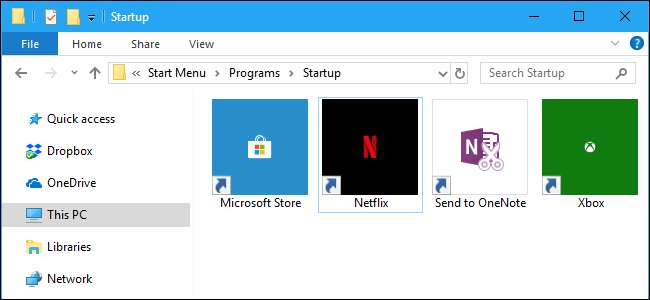
Mnoho aplikací ve Windows 10 je nyní aplikací Windows Store bez tradičních souborů .exe. I když tyto aplikace fungují trochu jinak, stále můžete některou z nich spustit při spuštění pomocí konvenční složky Po spuštění.
Použít nastavení při spuštění (funguje pouze u některých aplikací)
Nejnovější verze systému Windows 10 poskytují snadný způsob správa spouštěcích aplikací v aplikaci Nastavení . To funguje pouze pro konkrétní aplikace Store, které konkrétně požadují povolení ke spuštění při spuštění. Pokud například nainstalujete Spotify z Microsoft Storu, můžete pomocí aplikace Nastavení systému Windows přepnout, zda se Spotify otevře při spuštění.
Chcete-li najít toto rozhraní, přejděte do Nastavení> Aplikace> Spuštění. Procházejte seznamem a přepněte aplikaci Store na „Zapnuto“, aby se spustila při spuštění systému Windows. Například nastavte Spotify na „Zapnuto“ a Windows se spustí, když se přihlásíte k počítači.
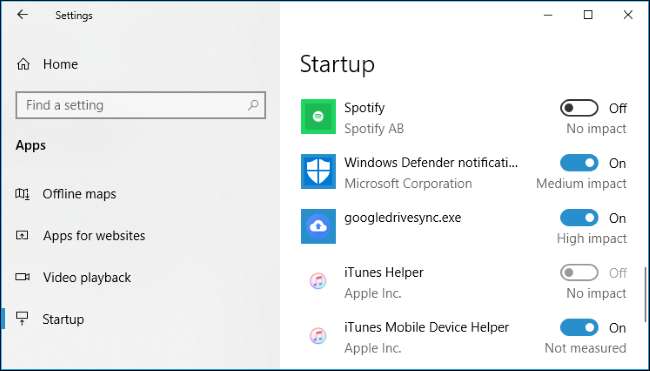
Toto je oficiální metoda, ale většina aplikací Store, které instalujete, se v tomto seznamu neobjeví, protože jejich návrháři tuto možnost nevytvořili. K spuštění systému Windows však můžete přidat aplikace - včetně aplikací Windows Store.
PŘÍBUZNÝ: Jak spravovat spouštěcí programy v aplikaci Nastavení systému Windows 10
Přidejte zástupce do spouštěcí složky (pro libovolnou aplikaci)
I když vám rozhraní Nastavení příliš nepomůže, tradiční způsob spuštění programu při spuštění stále funguje. Jediné, co musíte udělat, je přidat zástupce této aplikace do složky Po spuštění. To funguje pro tradiční aplikace pro stolní počítače a aplikace Windows Store.
Nejprve otevřete složku Po spuštění pro svůj uživatelský účet. Chcete-li tak učinit, spusťte okno Průzkumníka souborů a zadejte
shell: spuštění
do adresního řádku a stiskněte klávesu Enter.
Veškeré zkratky, které umístíte do této složky, se automaticky spustí, když se přihlásíte do systému Windows pomocí svého aktuálního uživatelského účtu.
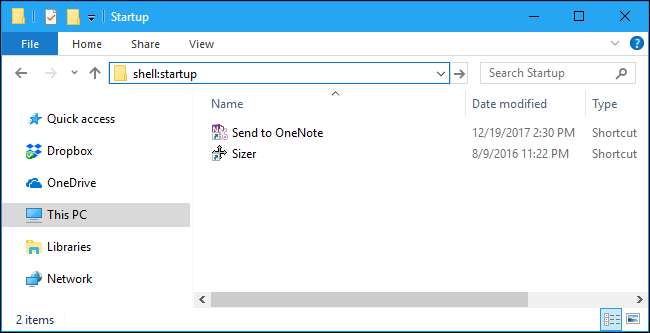
Chcete-li do tohoto seznamu přidat zástupce, otevřete nabídku Start a vyhledejte aplikaci, kterou chcete spustit při spuštění. Přetáhněte zástupce aplikace přímo z nabídky Start do složky Po spuštění.
Upozorňujeme, že po vyhledání v nabídce Start aplikaci nemůžete přetáhnout. Aplikaci budete muset najít v seznamu všech aplikací na levé straně nabídky Start nebo v dlaždicích na pravé straně nabídky Start.
Někteří uživatelé systému Windows přidávají zástupce do spouštěcí složky kliknutím pravým tlačítkem myši na položku nabídky Start a výběrem možnosti „Otevřít umístění souboru“. Zobrazí se soubor zástupce před jeho kopírováním. S aplikací Windows Store to nemůžete udělat, ale to je v pořádku - jednoduše vytvořte zástupce přetažením zástupce aplikace přímo z nabídky Start.
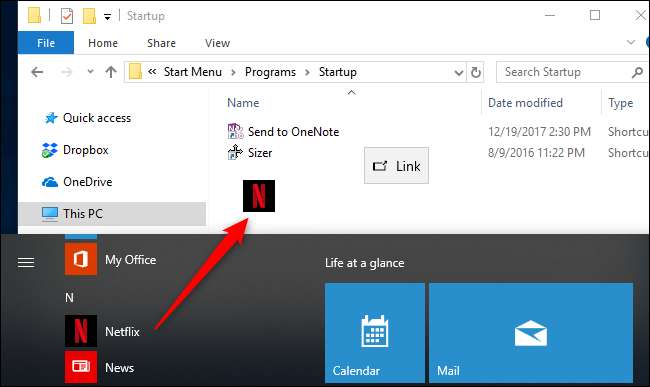
Pokud chcete kopírovat zástupce z Průzkumníka souborů, otevřete druhé okno Průzkumníka souborů a připojte jej
shell: složka aplikací
do adresního řádku.
Uvidíte stejný seznam aplikací, které se zobrazují v nabídce Start, a zde můžete také přetahovat zkratky přímo do složky Po spuštění. Můžete však přetáhnout pouze jednu aplikaci najednou. Nemůžete vybrat více aplikací a přetáhnout je všechny najednou.
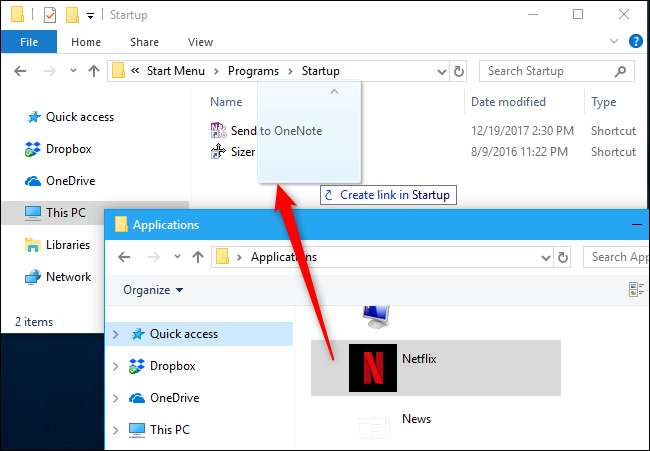
Po přihlášení systém Windows automaticky spustí všechny zástupce v této složce.
Pokud si to rozmyslíte, vraťte se do složky Po spuštění a odstraňte zástupce aplikace. Systém Windows jej zastaví, když se přihlásíte.
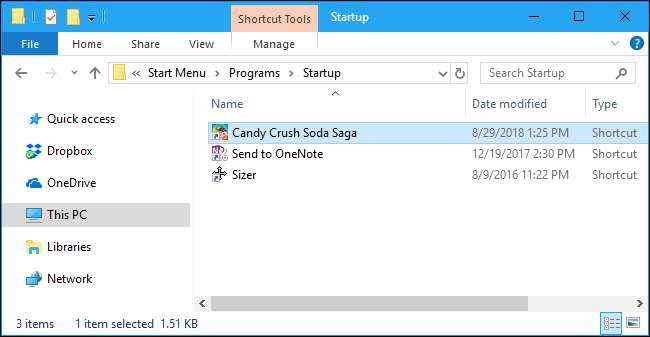
Tento trik funguje s jakoukoli aplikací pro Windows - nejen s aplikacemi z Microsoft Storu. Klávesové zkratky pro desktopové aplikace můžete také přetahovat do této složky.
Jakmile přidáte zástupce do složky Po spuštění, můžete zde kliknout pravým tlačítkem na zástupce a výběrem možnosti Vlastnosti změnit jejich možnosti spuštění. Například byste mohli nastavit automatické otevírání Chromu v anonymním režimu když se přihlásíte do počítače přidáním příslušných možností do jeho zástupce.
PŘÍBUZNÝ: Jak zajistit spuštění programu při spuštění na libovolném počítači







